uniapp开发
介绍
uni-app 是一个使用 Vue.js 开发所有前端应用的框架,开发者编写一套代码,可发布到iOS、Android、Web(响应式)、以及各种小程序(微信/支付宝/百度/头条/飞书/QQ/快手/钉钉/淘宝)、快应用等多个平台。
【官网】:https://zh.uniapp.dcloud.io/

下载安装
HBuilerX
下载地址: https://www.dcloud.io/hbuilderx.html
HBuilerX介绍: https://hx.dcloud.net.cn/README
微信开发者工具
下载地址:https://developers.weixin.qq.com/miniprogram/dev/devtools/download.html
官方文档:https://developers.weixin.qq.com/miniprogram/dev/framework/
官方教程:https://developers.weixin.qq.com/community/business/course/000264e20a0dd8e69669b609451c0d
入门开发
新建uni-app项目
文件——》新建——》项目,选择 默认模板,选择vue版本,点击创建。
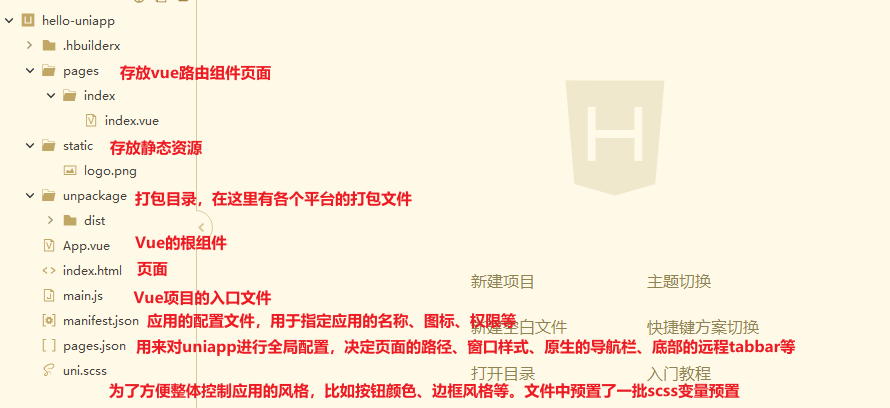
运行
运行——》运行到浏览器——》选择Chrome
运行——》运行到小程序模拟器——》选择 微信开发者工具
!!!注:微信开发者工具->设置->安全,然后把服务的端口号打开。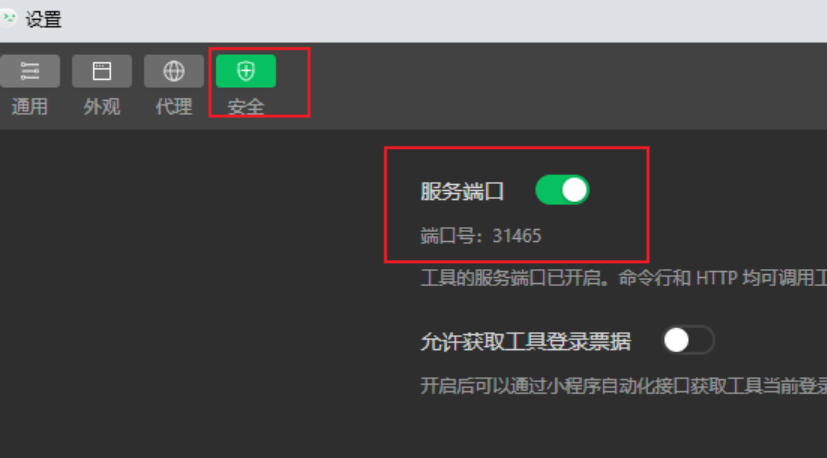
运行——》运行到手机或模拟器——》选择 运行到Android
修改全局配置文件
pages.json 页面路由
pages.json 文件用来对 uni-app 进行全局配置,决定页面文件的路径、窗口样式、原生的导航栏、底部的原生tabbar 等。
1 | { |
个性化设置midButton
midButton目前只支持app、H5,无法在小程序展示。
且midButton没有pagePath,需监听点击事件,自行处理点击后的行为逻辑
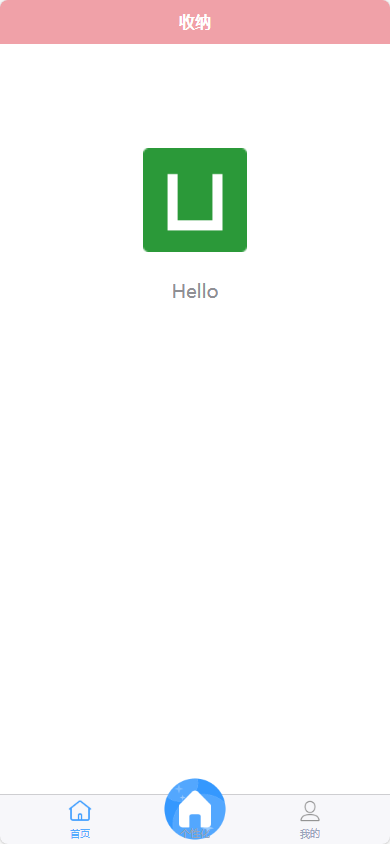
manifest.json 应用配置
manifest.json 文件是应用的配置文件,用于指定应用的名称、图标、权限等。HBuilderX 创建的工程此文件在根目录,CLI 创建的工程此文件在 src 目录。
新建页面
1)可以直接新建页面,也可以先创建目录,再创建文件。
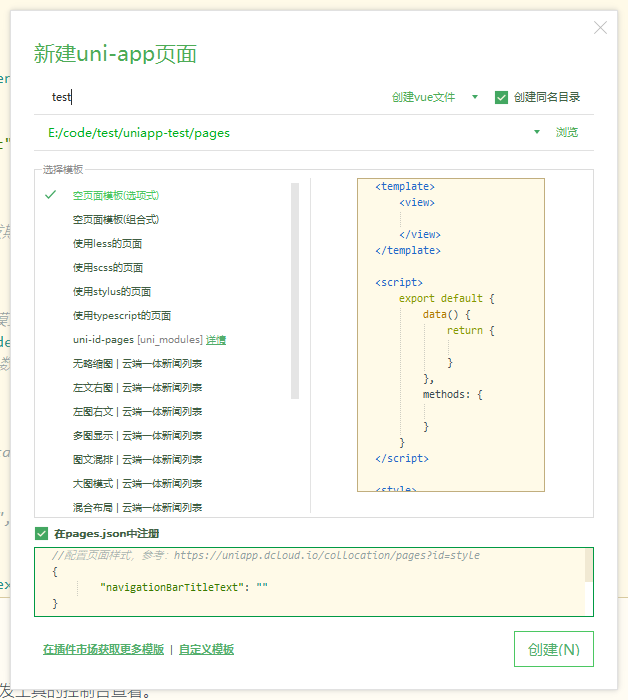
2)在pages.json文件中的pages下添加页面路径,同时也可以配置一下页面样式。(上一步自动添加了)
组件(标签)
组件是视图层的基本组成单元。组件是一个单独且可复用的功能模块的封装。uniapp中除了可以使用html提供的默认标签外,uniapp还封装了一些组件可以使用。
text
文本组件。用于包裹文本内容。
| 属性名 | 类型 | 默认值 | 说明 | 平台差异说明 |
|---|---|---|---|---|
| selectable | Boolean | false | 文本是否可选 | |
| user-select | Boolean | false | 文本是否可选 | 微信小程序 |
| space | String | 显示连续空格 ensp:中文字符空格一半大小;emsp:中文字符空格大小;nbsp:根据字体设置的空格大小。 |
钉钉小程序不支持 | |
| decode | Boolean | false | 是否解码 | 百度、钉钉小程序不支持 |
1 | <text space="emsp">空 格</text> |
icon
图标
属性说明
| 属性名 | 类型 | 默认值 | 说明 |
|---|---|---|---|
| type | String | icon的类型 | |
| size | Number | 23 | icon的大小,单位px |
| color | Color | icon的颜色,同css的color |
各平台 type 有效值说明:
| 平台 | TYPE有效值 |
|---|---|
| App、H5、微信小程序、QQ小程序 | success, success_no_circle, info, warn, waiting, cancel, download, search, clear |
| 支付宝小程序 | info, warn, waiting, cancel, download, search, clear, success, success_no_circle,loading |
| 百度小程序 | success, info, warn, waiting, success_no_circle, clear, search, personal, setting, top, close, cancel, download, checkboxSelected, radioSelected, radioUnselect |
1 | <icon type="success"></icon> |
字体图标
uniapp 支持使用字体图标,使用方式与普通 web 项目相同,需要注意以下几点:
- 支持
base64格式字体图标。 - 支持网络路径字体图标。
- 小程序不支持在
css中使用本地文件,包括本地的背景图和字体文件。需以base64方式方可使用。 - 网络路径必须加协议头
https。 - 从 http://www.iconfont.cn 上拷贝的代码,默认是没加协议头的。下载的文件是同名字体(字体名都叫
iconfont),在nvue内使用时需要注意,此字体名重复可能会显示不正常,可以使用工具修改。 - 使用本地路径图标字体需注意:
- 在字体文件小于
40kb时,uni-app会自动将其转化为base64格式;若字体文件大于等于40kb,可能有性能问题,如开发者必须使用,则需自己将其转换为base64格式使用,或将其挪到服务器上,从网络地址引用; - 字体文件的引用路径推荐使用以
~@开头的绝对路径。
- 在字体文件小于
在App.vue里引入全局样式:
1 | <style> |
样式
uni-app 支持的通用 css 单位包括 px、rpx。
rpx即响应式px,一种根据屏幕宽度自适应的动态单位,以750宽的品目为基准,750rpx恰好为屏幕宽度,屏幕变宽,rpx实际显示效果会等比放大。
使用@import语句可以导入外联样式表,@import后跟需要导入的外联样式表的相对路径。
- 定义在
App.vue中的样式为全局样式,作用于每一个页面。 - 在
pages目录下 的vue 文件中定义的样式为局部样式,只作用在对应的页面,并会覆盖 App.vue 中相同的选择器。
选择器
目前支持的选择器有:
| 选择器 | 样例 | 样例描述 |
|---|---|---|
| .class | .intro | 选择所有拥有 class=”intro” 的组件 |
| #id | #firstname | 选择拥有 id=”firstname” 的组件 |
| element | view | 选择所有 view 组件 |
| element, element | view, checkbox | 选择所有文档的 view 组件和所有的 checkbox 组件 |
| ::after | view::after | 在 view 组件后边插入内容,仅 vue 页面生效 |
| ::before | view::before | 在 view 组件前边插入内容,仅 vue 页面生效 |
注意:
在 uni-app 中不能使用
* 选择器。微信小程序自定义组件中仅支持
class 选择器page相当于body节点
uni-app生命周期
生命周期:一个对象从创建、运行、销毁的整个过程。
在生命周期中每个阶段会伴随着函数的触发,这些函数被称为生命周期函数。
应用的生命周期
应用生命周期仅可在App.vue/App.uvue监听,在页面监听无效。
uni-app支持如下应用生命周期函数:
| 函数名 | 说明 |
|---|---|
| onLauch | 当uni-app初始化完成时触发(全局只触发一次) |
| onShow | 当uni-app启动,或从后台进入前台显示 |
| onHide | 当uni-app从前台进入后台 |
| onError | 当uni-app报错时触发 |
页面的生命周期
uni-app 页面除支持 Vue 组件生命周期外还支持下方页面生命周期函数,当以组合式 API 使用时,在 Vue2 和 Vue3 中存在一定区别,请分别参考:Vue2 组合式 API 使用文档 和 Vue3 组合式 API 使用文档。
| 函数名 | 说明 | 平台差异说明 | 最低版本 |
|---|---|---|---|
| onInit | 监听页面初始化,其参数同 onLoad 参数,为上个页面传递的数据,参数类型为 Object(用于页面传参),触发时机早于 onLoad | 百度小程序 | 3.1.0+ |
| onLoad | 监听页面加载,该钩子被调用时,响应式数据、计算属性、方法、侦听器、props、slots已设置完成,其参数为上个页面传递的数据,参数类型为Object(用于页面传参),参考示例。 | ||
| onShow | 监听页面显示,页面每次出现在屏幕上都触发,包括从下级页面点返回露出当前页面 | ||
| onReady | 监听页面初次渲染完成,此时组件已挂载完成,DOM 树($el)已可用,注意如果渲染速度快,会在页面进入动画完成前触发 | ||
| onHide | 监听页面隐藏 | ||
| onUnload | 监听页面卸载 | ||
| onResize | 监听窗口尺寸变化 | App、微信小程序、快手小程序 | |
| onPullDownRefresh | 监听用户下拉动作,一般用于下拉刷新,参考示例 | ||
| onReachBottom | 页面滚动到底部的事件(不是scroll-view滚到底),常用于下拉下一页数据。具体见下方注意事项 | ||
| onTabItemTap | 点击tab时触发,参数为Object,具体见下方注意事项 微信小程序、QQ小程序、支付宝小程序、百度小程序、H5、App、快手小程序、京东小程序 | ||
| onShareAppMessage | 用户点击右上角分享 | 微信小程序、QQ小程序、支付宝小程序、抖音小程序、飞书小程序、快手小程序、京东小程序 | |
| onPageScroll | 监听页面滚动,参数为Object | nvue不支持 | |
| onNavigationBarButtonTap | 监听原生标题栏按钮点击事件,参数为Object | App、H5 | |
| onBackPress | 监听页面返回,返回 event = {from:backbutton、 navigateBack} ,backbutton 表示来源是左上角返回按钮或 android 返回键;navigateBack表示来源是 uni.navigateBack;详见 | app、H5、支付宝小程序 | |
| onNavigationBarSearchInputChanged | 监听原生标题栏搜索输入框输入内容变化事件 | App、H5 | 1.6.0 |
| onNavigationBarSearchInputConfirmed | 监听原生标题栏搜索输入框搜索事件,用户点击软键盘上的“搜索”按钮时触发。 | App、H5 | 1.6.0 |
| onNavigationBarSearchInputClicked | 监听原生标题栏搜索输入框点击事件(pages.json 中的 searchInput 配置 disabled 为 true 时才会触发) | App、H5 | 1.6.0 |
| onShareTimeline | 监听用户点击右上角转发到朋友圈 | 微信小程序 | 2.8.1+ |
| onAddToFavorites | 监听用户点击右上角收藏 | 微信小程序、QQ小程序 | 2.8.1+ |
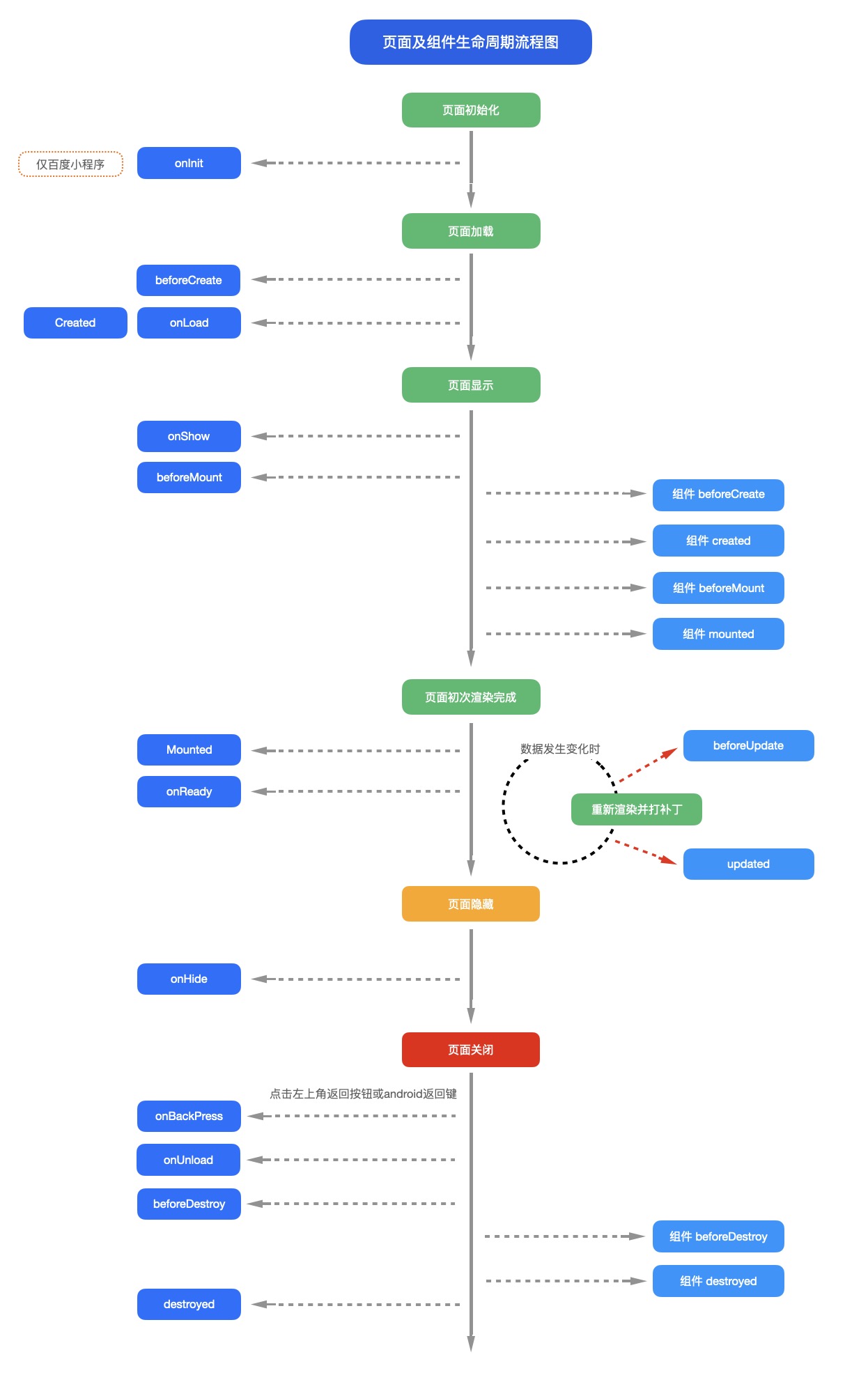
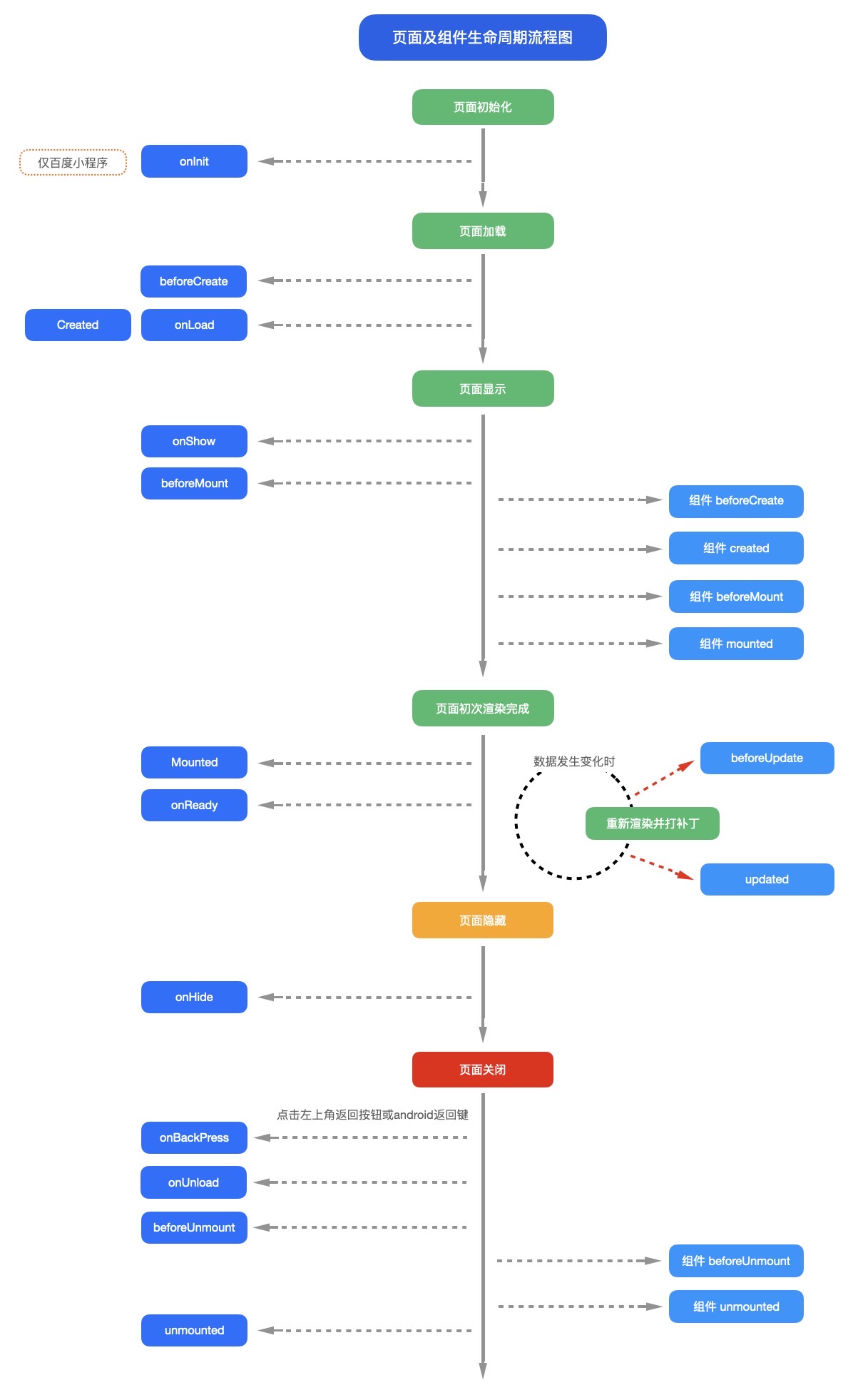
API
网络请求
uni.request(OBJECT):发起网络请求。
data 数据说明:
最终发送给服务器的数据是 String 类型,如果传入的 data 不是 String 类型,会被转换成 String。转换规则如下:
- 对于
GET方法,会将数据转换为query string。例如{ name: 'name', age: 18 }转换后的结果是name=name&age=18。 - 对于
POST方法且header['content-type']为application/json的数据,会进行JSON 序列化。 - 对于
POST方法且header['content-type']为application/x-www-form-urlencoded的数据,会将数据转换为query string。
示例:
1 | uni.request({ |
Tips:
- 请求的
header中content-type默认为application/json。 - 避免在
header中使用中文,或者使用encodeURIComponent进行编码,否则在百度小程序报错。(来自:快狗打车前端团队) - 网络请求的
超时时间可以统一在manifest.json中配置networkTimeout。
API Promise 化:是指将异步操作通过Promise对象进行封装,使其能够以更简洁和可预测的方式处理异步操作。
1 | // 默认方式 |
1 | // 默认方式 |
数据缓存
数据缓存: 将数据存储在本地缓存中
| API | 说明 |
|---|---|
| uni.getStorage | 获取本地数据缓存 |
| uni.getStorageSync | 获取本地数据缓存 |
| uni.setStorage | 设置本地数据缓存 |
| uni.setStorageSync | 设置本地数据缓存 |
| uni.getStorageInfo | 获取本地缓存的相关信息 |
| uni.getStorageInfoSync | 获取本地缓存的相关信息 |
| uni.removeStorage | 删除本地缓存内容 |
| uni.removeStorageSync | 删除本地缓存内容 |
| uni.clearStorage | 清理本地数据缓存 |
| uni.clearStorageSync | 清理本地数据缓存 |

